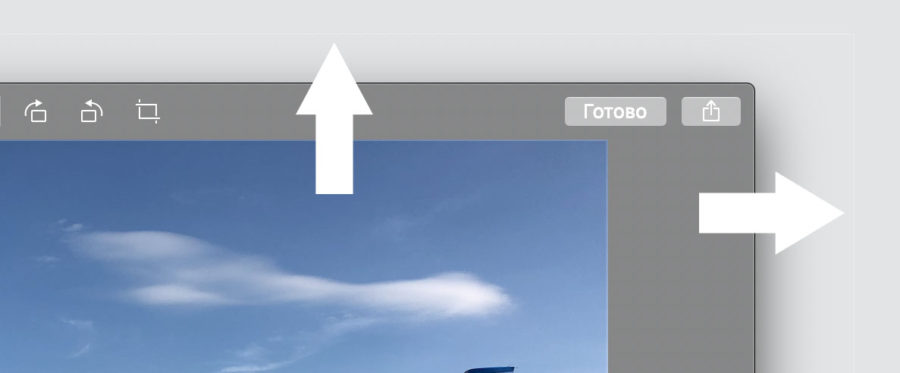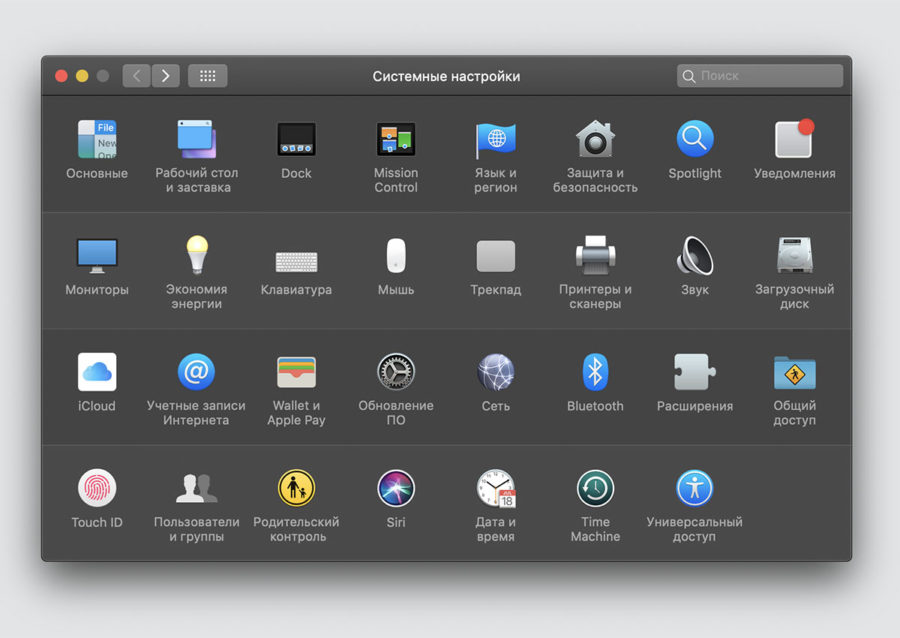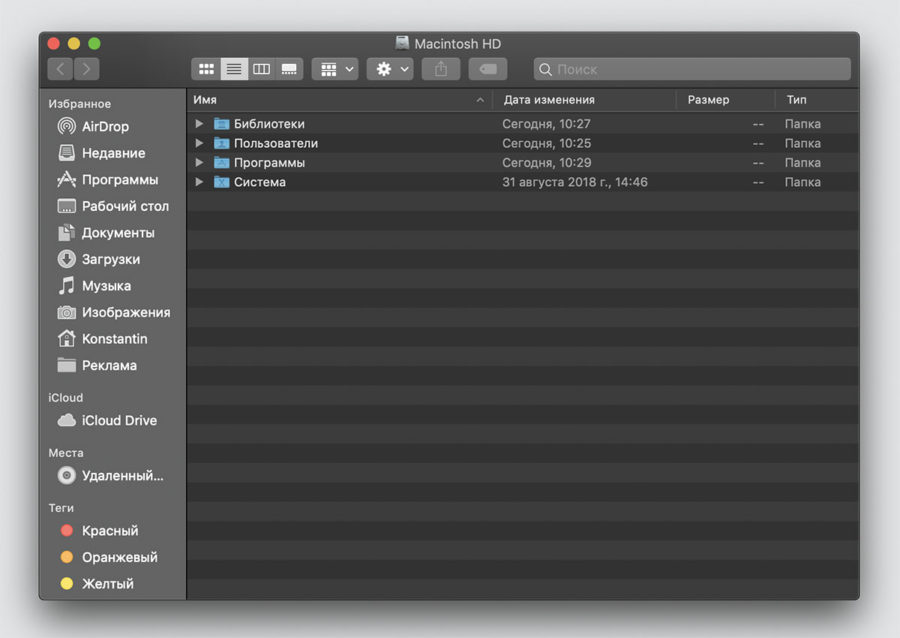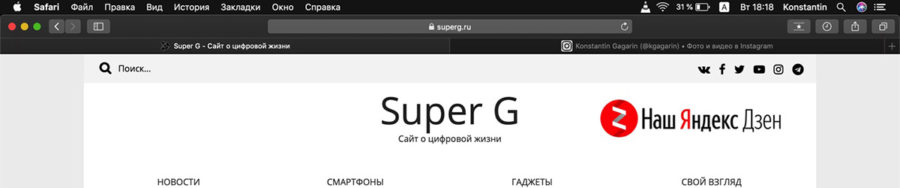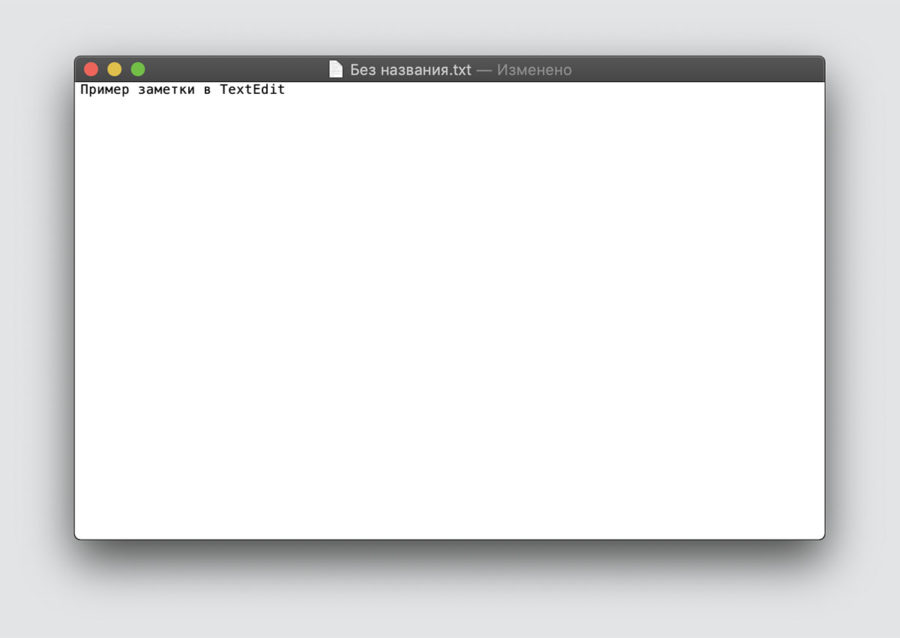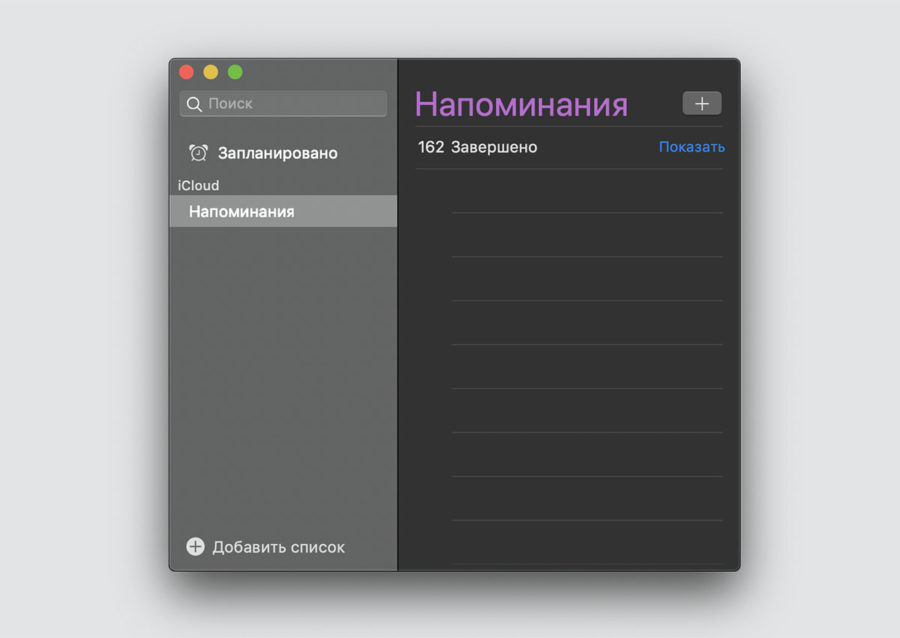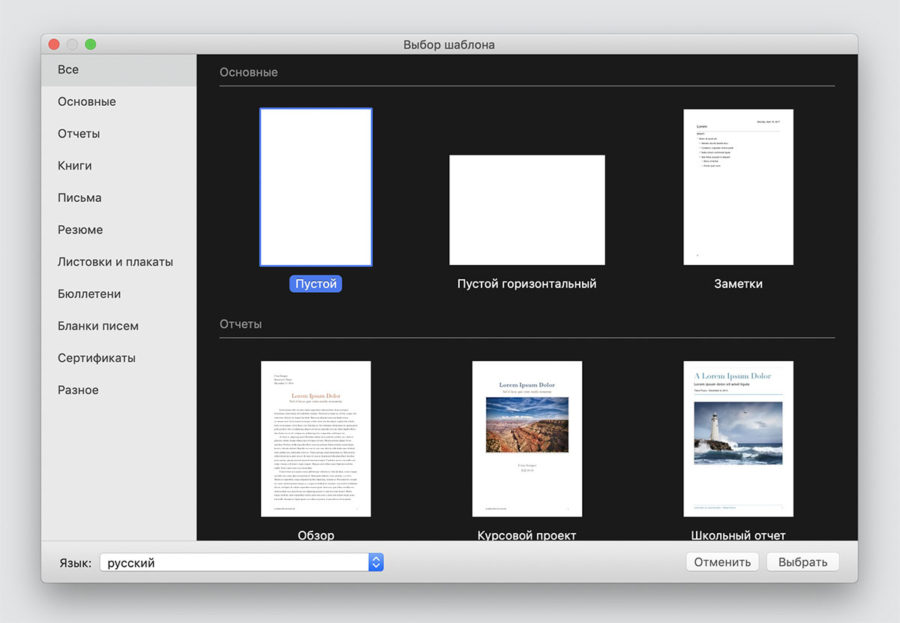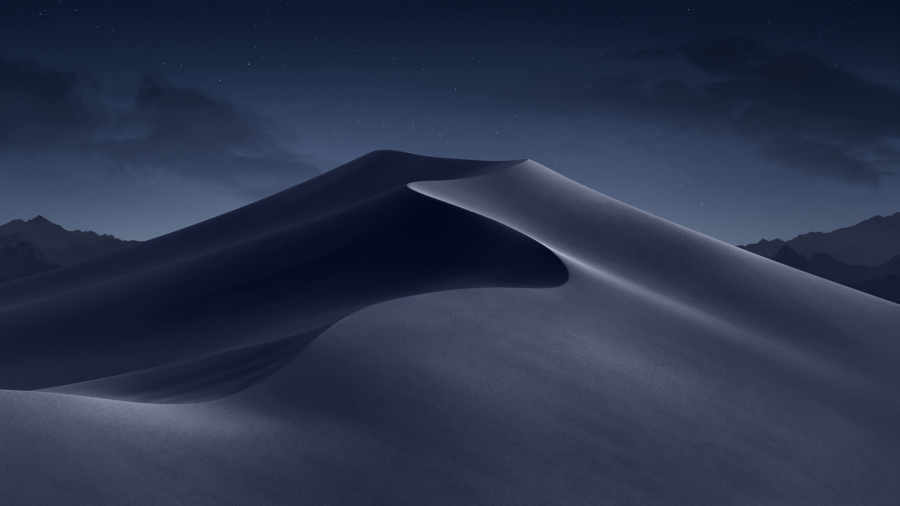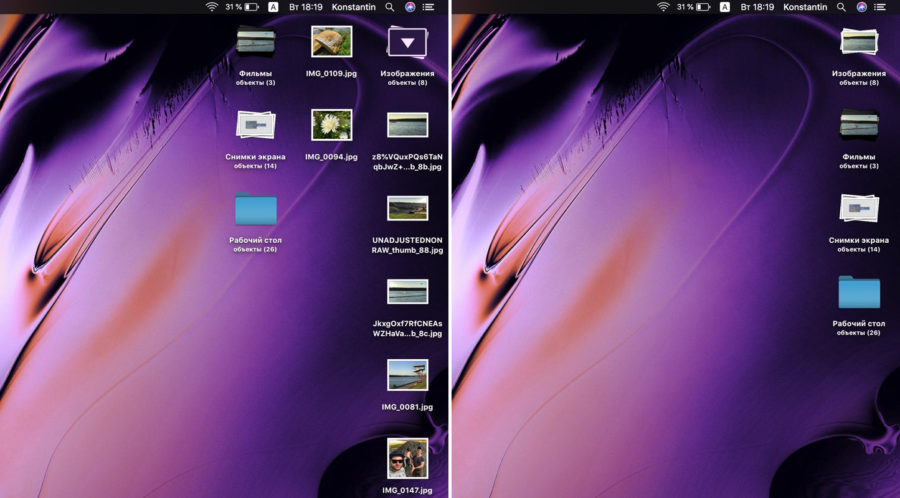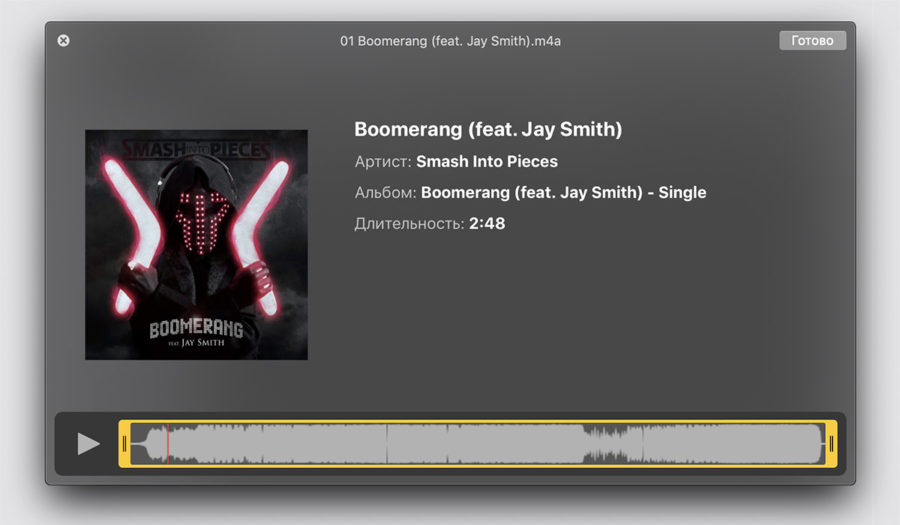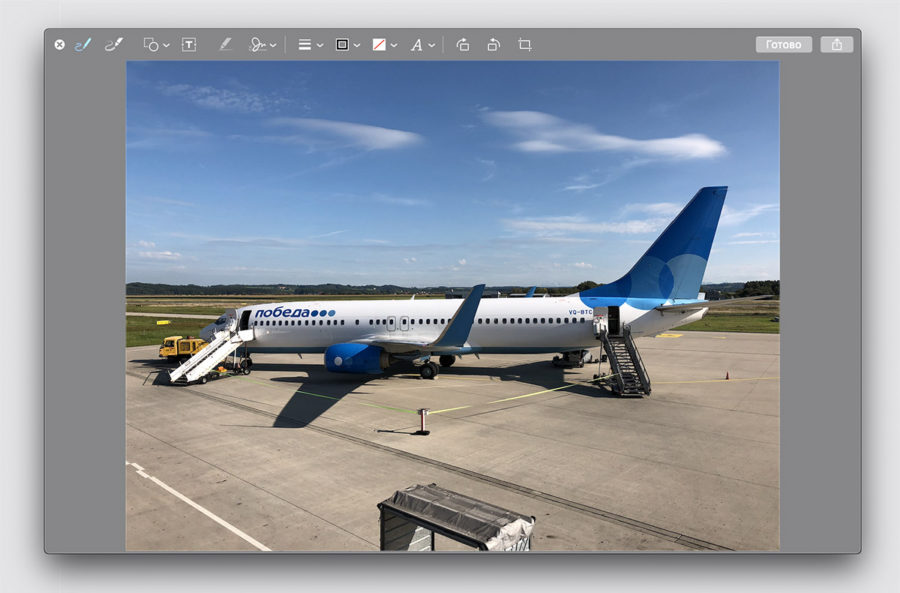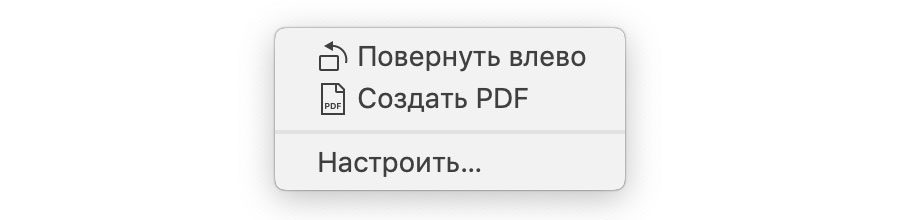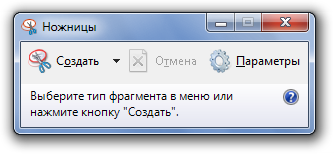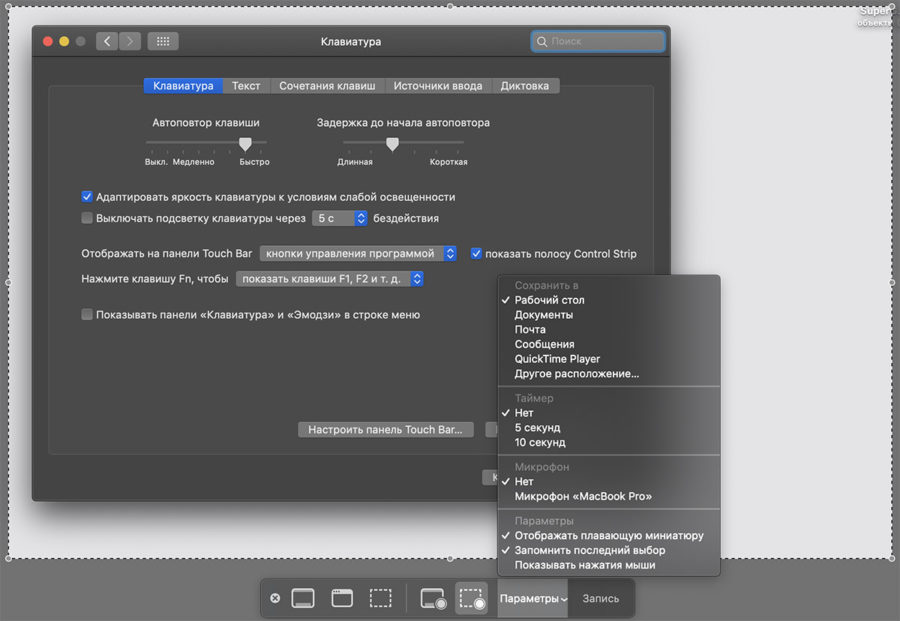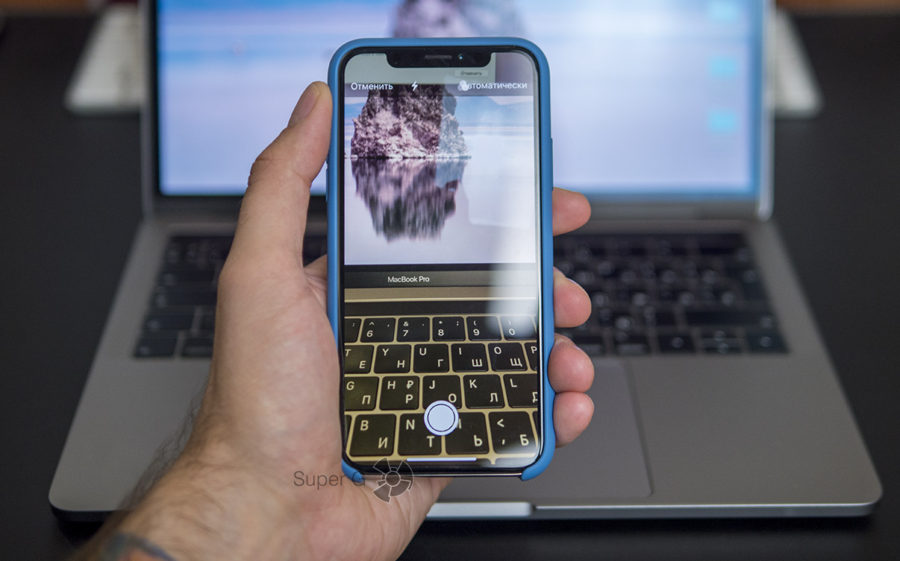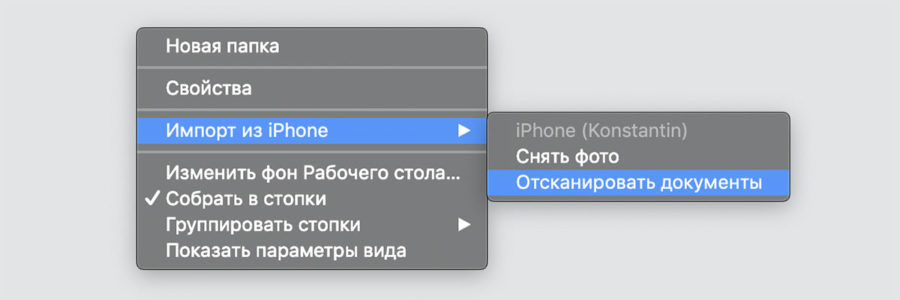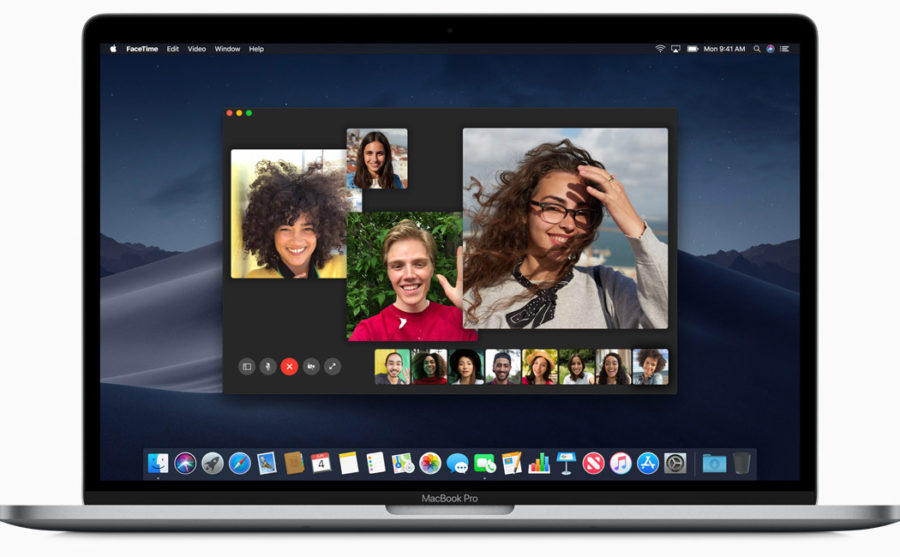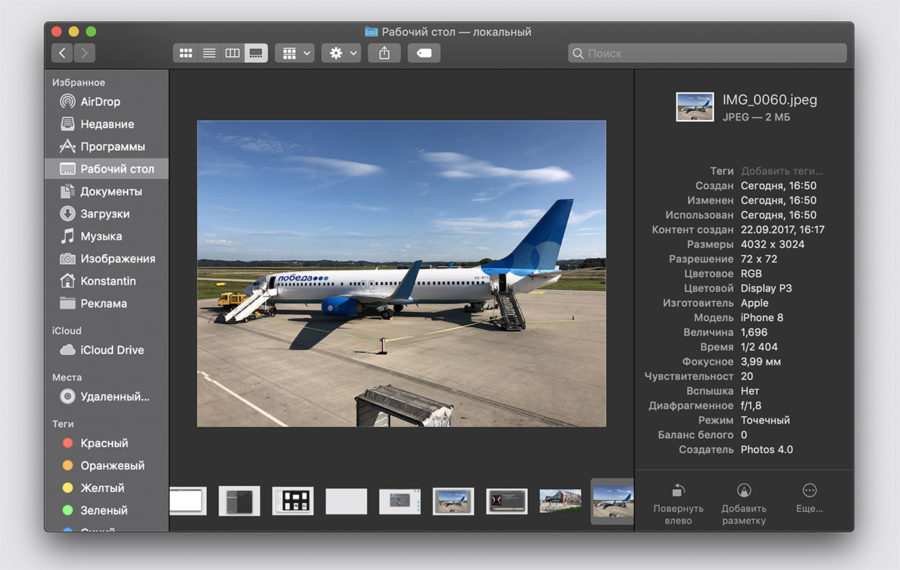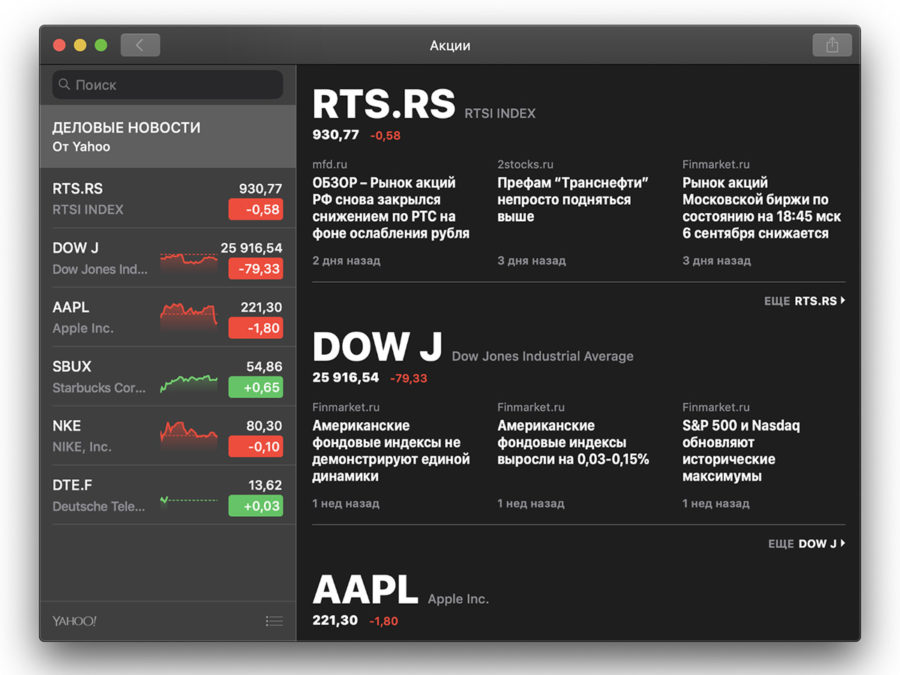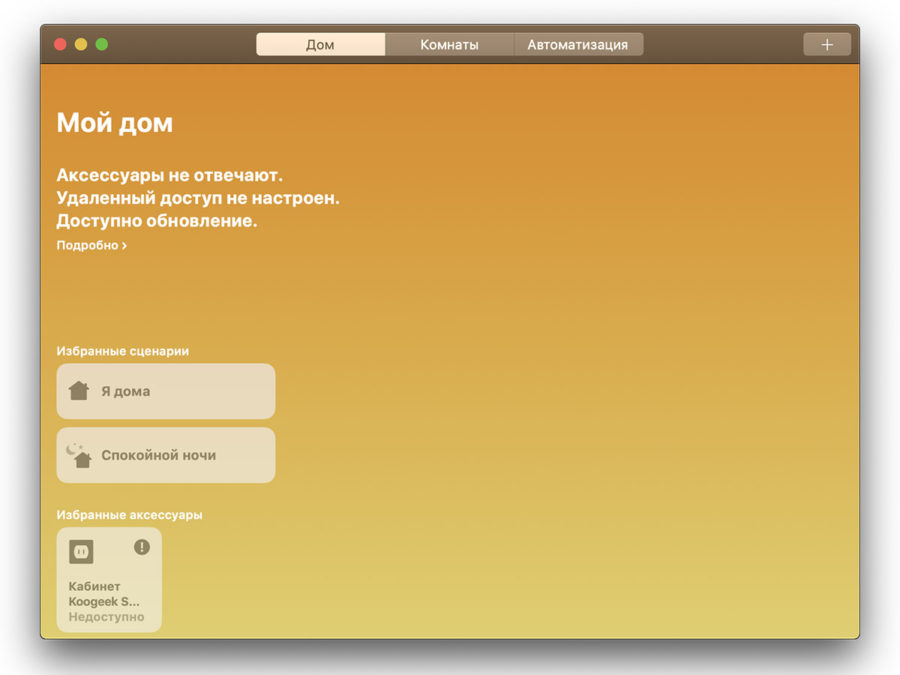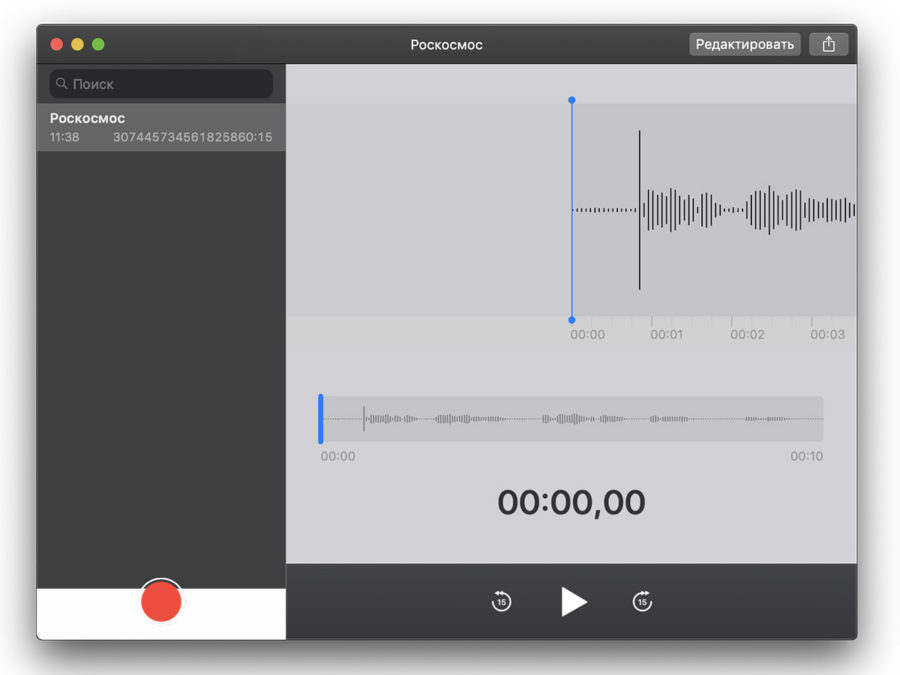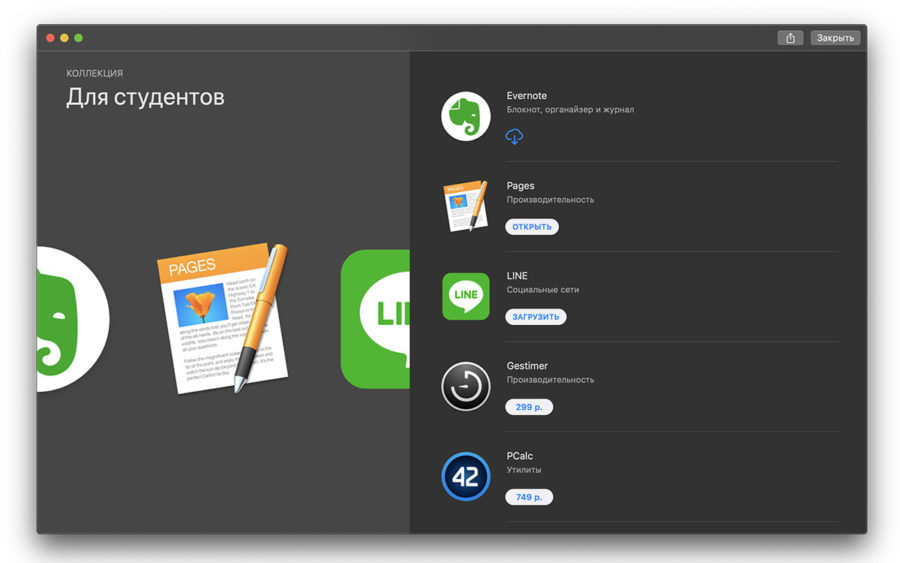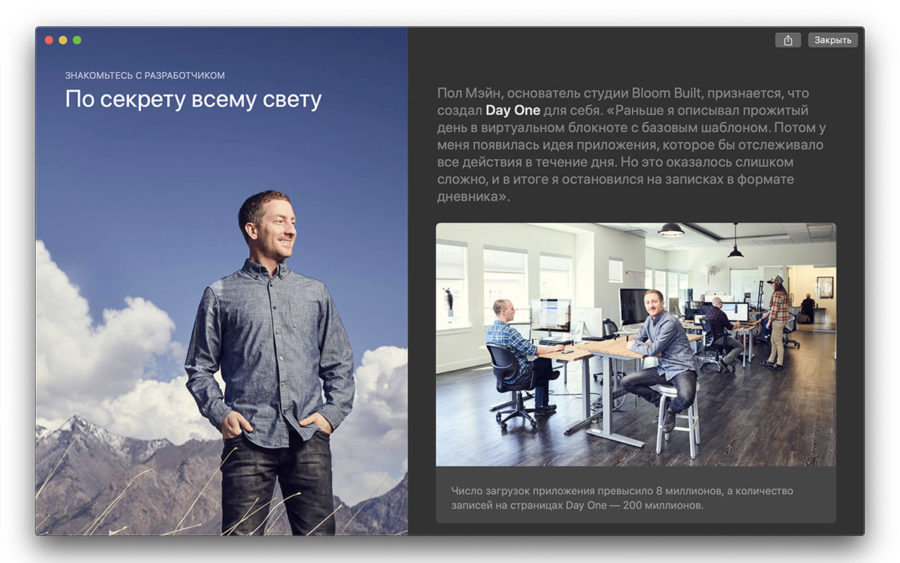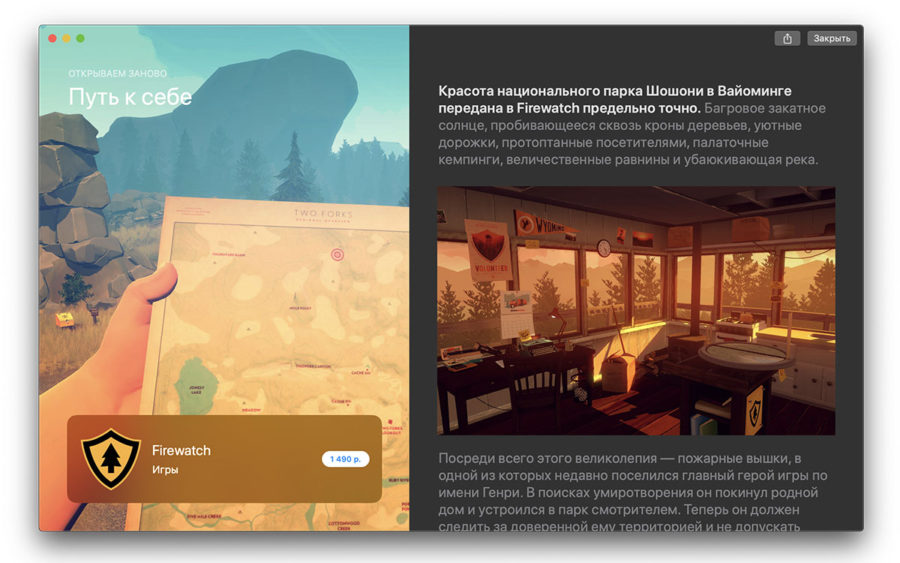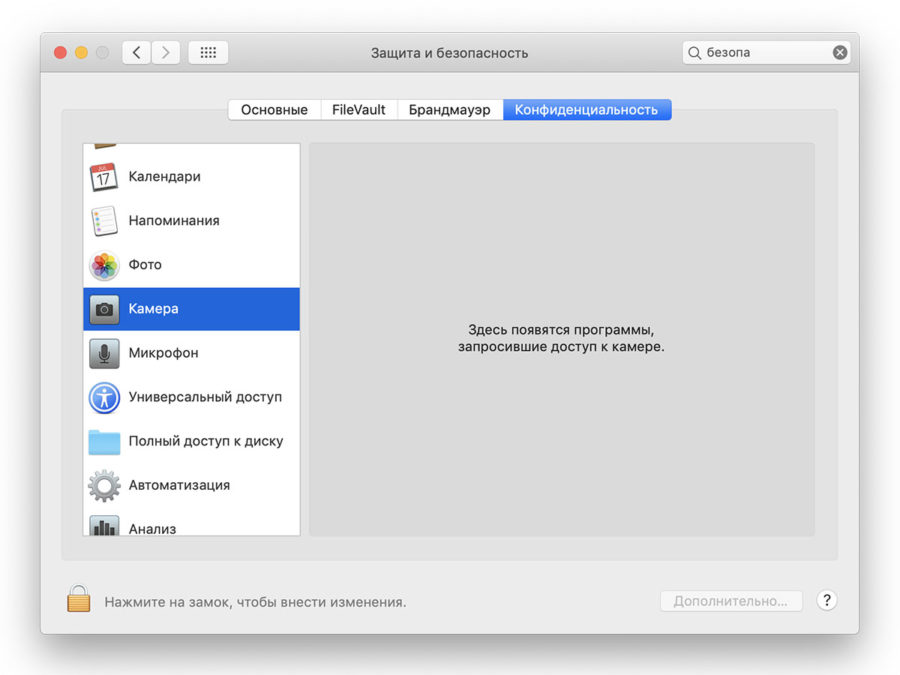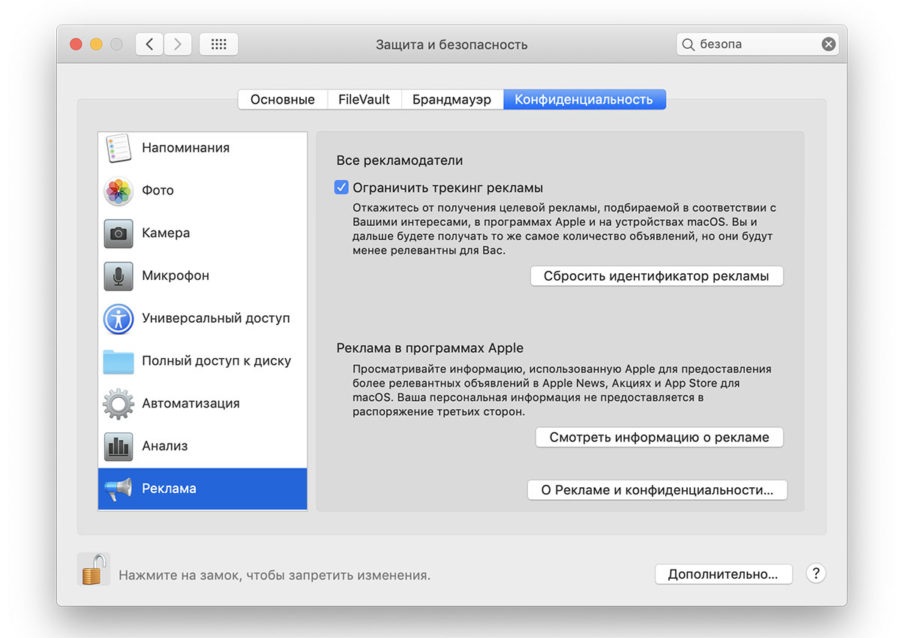С каждым годом macOS становится всё лучше и лучше. В этом году завезли целый вагон небольших, но очень полезных фич. И каждая из них делает работу на MacBook ещё эффективнее. Местами система стала удобнее совсем чуть-чуть, а в некоторых вещах сделала огромный скачок вперёд. Погнали разбираться, что нового привносит macOS Mojave.
Почему Mojave?
Мохаве — это пустыня, которая по большей части расположена в штате Калифорния. Кроме того, она раскинула свои пески на территорию Юты, Невады и Аризоны. Своё название пустыня получила в честь племени Мохаве, которое, кстати, проживает в резервации и по настоящее время.
Тут всё просто. Начиная с macOS 10.9 компания использует в названии своих операционок знаковые места штата Калифорния. Вот краткий экскурс в историю.
- Mac OS X 10.9 или Mavericks. ОС названа так в честь пляжа в северной части Калифорнии. Место очень ценится сёрферами за волны размером с дом.
- Mac OS X 10.10 или Yosemite — национальный парк в Калифорнии с высокими отвесными скалами.
- Mac OS X 0.11 или El Capitan — самая высокая гора в парке Йосемити. Высота 2 307 метров, излюбленное место (нелегальное) для скалолазов, не пользующихся никакой страховкой кроме мешочка с мелом.
- macOS 10.12 или Sierra — названа так в честь горного хребта Сьерра-Невада. Начиная с этой ревизии традиционное название настольной системы «Mac OS X» сменилось на «macOS», то есть в духе iOS, tvOS и watchOS.
- macOS 10.13 или High Sierra — названа так в честь ещё одного парка, расположенного там же, в Калифорнии.
И вот, уже совсем скоро свет увидит новая операционная система — macOS 10.10 Mojave.
Глюки
К счастью, рассказывать тут особо нечего, поэтому сразу покончим с неприятным и приступим к сладенькому.
По большей части macOS Mojave работает очень стабильно уже сейчас, на стадии beta. Однако кое-какие нюансы всё-таки есть. Рассказываю.
После каких-либо операций открытое ранее окно Finder может быть неактивно для курсора. Однако переход к Mission Control (быстрый просмотр всех открытых на рабочем столе окон) возвращает приунывшее окно к жизни.
После скриншота выделенной области (Cmd + Shift + 4) на рабочем столе остаются едва заметные следы от его рамок. По сути, полная ерунда, которая к тому же заметна только на рабочих столах, окрашенных в сплошные цвета.
На этом, собственно, и всё. Приступаем к изучению новых фишек системы.
Тёмная тема
Привычный рабочий стол впервые и официально встречает нас тёмными красками. Разумеется, всё выглядит очень свежо и интересно.
Но лично мне не зашло. Объясняю почему.
Белый шрифт на темно-сером или просто сером фоне (зависит от открытого приложения или фона) выглядит как минимум непривычно. По задумке новый интерфейс должен помогать фокусироваться на самом важном, на контенте.
Однако с насыщенно-белым шрифтом, который рябит в глазах хотя бы в том же Safari это как-то не очень вяжется.
Кроме того, далеко не все даже фирменные приложение получили соответствующие краски в чёрном дизайне. Стандартные утилиты вроде заметок, TextEditor и так далее потемнели. А вот Pages отчего-то нет, хотя это фирменное приложение. В общей гамме мрака он смотрится, прямо как Катя из «Грозы» Островского. Может быть нужно подождать обновления?
Обновлено! Так и есть. В скором времени после официального релиза «Мохаве» прилетело тёмное обновление Pages и других редакторов.
Лично я пока ещё не решил, нравится ли мне новый вид интерфейса или нет. Но, в любом случае, это что-то новенькое. К тому же, теперь у нас есть выбор — вернуть классическую, светлую тему или остаться на тёмной стороне.
Динамический рабочий стол
В центре внимания новой ОС — пустыня Мохаве. Соответственно, на рабочий стол теперь есть возможность установить динамические обои — красивый бархан той самой пустыни и ещё одну градиентную картинку.
Не сказать, что это фишка стала прямо откровением, но свой цимес тут всё равно есть. Очень здорово, когда, проработав всю ночь, ты сворачиваешь окно и обнаруживаешь мягкое, утреннее освещение на песке. Смотрится просто потрясно!
Стопки
Давайте будем честны, у каждого на рабочем столе куча хлама разной степени полезности. Разобраться во всем этом безобразии нет ни желания, ни времени. И таким ленивым пользователям (вроде меня, например) на помощь приходит функция Стопок.
Кликаем правой мышкой по рабочему столу, нажимаем на «Собрать в стопки» и десяток-другой файлов мгновенно организуются по заранее заданному свойству. Стопки можно сформировать по дате создания файлов, их изменения, их расширению, тегам и так далее.
Кликнул на стопку, она раскинулась на ближайшее пространство рабочего стола. Кликнул ещё раз — всё свернулось обратно.
Удобно. Изящно. Мило.
Расширенный режим просмотра
Быстрый просмотр на Mac — это очень простой и потрясающе удобный инструмент. Выделил файл, нажал на пробел, он тут же открылся в окошке просмотра на весь экран. Причём, работает практически со всеми типами файлов, включая и RAW-форматы. Windows такое и не снилось.
В macOS Mojave этот инструмент прокачали по полной. Встречаем ещё больше удобных функций.
Быстрое редактирование
Касается это всех основных типов файлов, включая картинки, музыку и видеоклипы. Особенно круто, когда не нужно искать какое-то дополнительное приложение, чтобы быстренько обрезать аудиофайл и отправить отрывок куда нужно.
Для изображений доступно гораздо больше инструментов: кадрирование, поворот, шрифт, рисование. Однако странно, что быстрое редактирование не работает для собственных же файлов — HEIC. Напомню, это новый тип файлов, созданный для уменьшения занимаемой памяти без потери качества снимков с iPhone.
По видео ситуация такая. MOV, MP4 — файлы можно отредактировать прямо в окне просмотра, не запуская ни iMovie, ни Final Cut Pro X. А вот MKV до сих пор вообще не признаются системой.
Кстати, быстрое редактирование работает даже в отношении PDF-файлов. На них можно ставить комментарии, делать пометки поверх документа, сохранять и переправлять контактам из адресной книги.
А ещё в одном окне просмотра можно работать сразу с несколькими файлами одновременно.
Продвинутые скриншоты
Сравнивая Windows и macOS, можно проиллюстрировать превосходство последней очень просто. Возьмём хотя бы штатные средства обеих систем для скриншотов.
На Windows есть максимально неудобное приложение «Ножницы». Его сначала нужно найти в дебрях меню, затем запустить, потом перейти к области захвата скриншота, затем выбрать место для сохранения, название и тип файла — в общем, полный мрак.
Ну, а нажимать PrintScreen и вставлять потом картинку в Paint — это вообще какой-то зашквар из конца 90х.
В macOS всё делается в тысячу раз проще. Сочетание Cmd + Shift + 3 сохраняет на Рабочий стол весь экран. А Cmd + Shift + 4 отдельный кусок. Не нужно ничего искать, выбирать, сохранять — всё работает быстро, изящно, без головной боли.
Однако в macOS Mojave скриншоты прокачали по полной программе. Смотрим, что новенького завезли.
Сочетания клавиш работают как и раньше. Только теперь в нижнем правом углу появляется миниатюра скрина и ждёт, пока ты на неё кликнешь для дополнительного редактирования. Как в iOS. Обрезать скриншот, наложить текст, пометить маркером — всё это можно сделать сразу, не отрываясь от текущих дел и без специальных приложений.
Владельцы Маков с Touch Bar нажимают на специальную кнопку на Touch Bar, после чего появляется специальное меню скриншотов. Здесь можно сделать скрин всего рабочего стола или аккуратный снимок отдельного окна, записать видео экрана и настроить остальные параметры.
Тем, у кого нет Touch Bar, нужно запомнить всего одно сочетание клавиш — Cmd + Shift + 5. Очень удобно и всегда под рукой.
Continuity Camera
Маленькая, но время от времени колоссально полезная фишка.
Вот ситуация.
За пять секунд напечатанный документ можно превратить в PDF-файл на рабочем столе твоего Мака. Без сканера!
Кликаем правой кнопкой мышки по рабочему столу, выбираем «Импорт из iPhone», далее «Отсканировать документы».
Берём iPhone, на котором уже открыта камера, фоткаем документ и сохраняем его. Через мгновение на рабочем столе появляется наш документ в PDF-формате. Быстро, удобно, без лишних телодвижений и стороннего софта.
Самое занятное, что я вообще не подключал iPhone к MacBook Pro. Всё завелось само, ибо внутри каждого устройства был мой Apple ID. Это она, та самая магия Apple.
Такая же схема работает и с фотографиями. Снял на iPhone, а картинка тут же попала на рабочий стол Мака. Удобно!
FaceTime на 32 человека
Такая возможность появилась в iOS 12 (писал тут) и, понятное дело, её следовало ожидать на настольных компах. К слову, в FaceTime можно разговаривать с любого девайса, даже с Apple Watch. Картинки с твоей физиономией, разумеется, не будет, зато в дискуссии можно будет поучаствовать голосом.
Метаданные
Как было раньше.
Получить полную информацию относительно любого файла можно, просто выделив его и нажав сочетание Cmd + I. Однако это не очень удобно, ибо расширенная инфа открывалась в отдельном окне — у каждого файла оно было своё. И потом тебе приходилось закрывать каждое по отдельности.
Как есть сейчас.
Вся информация доступна прямо из Finder при просмотре файлов в режиме Галереи. Прямо отсюда можно быстро отредактировать мультимедийные файлы, сделать из них PDF-документ и так далее.
Новые приложения
С релизом iOS 12 на iPad пришёл диктофон. А ещё он появился на Mac. В новом, стильном, удобном дизайне. Конечно же, все записи мгновенно синхронизируются между всеми устройствами через iCloud.
Кроме того, прямо с лэптопа теперь можно управлять своей умной техникой. Приложение «Дом» доступно и на настольной системе.
Акции — ещё одна утилита, которая перебралась с iOS в настольную систему.
Обновлённый магазин приложений
С выходом «пустыни Мохаве» разработчики полностью переработали магазин приложений для компьютеров — Mac App Store.
Теперь программки сортируются в еженедельные подборки, топ-чарты, а также разбиты по категориям: творчество, работа, разработка или игры. Например, «шестая цивилизация» или очередной релиз Лары Крофт уже доступны для покупки.
На самые достойные экземпляры магазина есть обзоры с подробным описанием, скриншотами и маленькими историями от самих разработчиков. Причём, всё это доступно на русском языке уже сейчас, на стадии beta.
Да, такого изобилия приложений, как в том же сторе на iOS, по-прежнему нет. Однако текущее переосмысление Mac App Store — это уже само по себе хорошо.
Безопасность
В новой ОС ещё больше внимания уделяется безопасности. Так, ни одно приложение не получит доступ ни к камере, ни к микрофону, ни к другим важным и личным узлам системы, пока ты не дашь приложению соответствующее разрешение.
Как и в iOS 12 браузер Safari теперь предоставляет сайтам упрощённую техническую информацию о системе. Например, владельцы сайта увидят, что к ним заходили через браузер Safari, но с какой системы — неизвестно. Полезная опция для покупки тех же авиабилетов через сайты-агрегаторы. Последние любят накручивать цены для пользователей macOS. Предполагается, что эта аудитория более платежеспособна.
Эту информацию можно настроить в разделе «Защита и безопасность», во вкладке «Реклама».
Кроме того, Safari запрещает отслеживать личную информацию, пока ты жмёшь на кнопки «Поделиться», «Нравится» или комментируешь какой-нибудь пост, допустим, на SuperG.ru.
Кстати, в Safari наконец появилось отображение маленьких значков сайтов — фавиконов. Чтобы включить отображение значков в Safari, нужно зайти в настройки браузера, перейти на «Вкладки» и поставить галочку напротив «Отображать значки веб-сайтов на вкладках».
Не забыли и про пароли. При регистрации аккаунта где-нибудь в Интернете Safari сразу же генерирует сложный пароль. После его подтверждения он автоматом попадает в Связку ключей iCloud и становится доступен на всех устройствах с Apple ID. Кроме того, встроенными средствами системы можно отследить повторяющиеся пассы и заменить их на новые.
Большое one more thing
Новые для настольной системы приложения Акции, Диктофон и Дом были перенесены прямо из iOS при помощи уникальной среди разработки UIKit. В 2019 году эта технология должна стать доступной для широкого круга разработчиков.
Очень крутая идея, которая, я искренне надеюсь, взорвёт встроенный магазин Mac App Store тысячами новых и привычных нам по смартфонам приложений.
Очень ждём…
Совместимость
Новая ОС доступна далеко не на всех mac. Так, за бортом прогресса теперь остаются MacBook Pro, Air, iMac, Mac mini старше тех, что были выпущены в середине 2012 года. Разумеется, обновление можно поставить на iMac Pro 2017 и MacBook, начиная с поколения 2015 года. Mac Pro 2010 и свежее тоже в деле.
Остальным, включая и меня со своим iMac 2011, официально установить операционку не удастся — будут нужны прямые руки и специальный патч. Однако владельцы компьютеров на процессорах Core 2 Duo однозначно в пролёте. Извините.